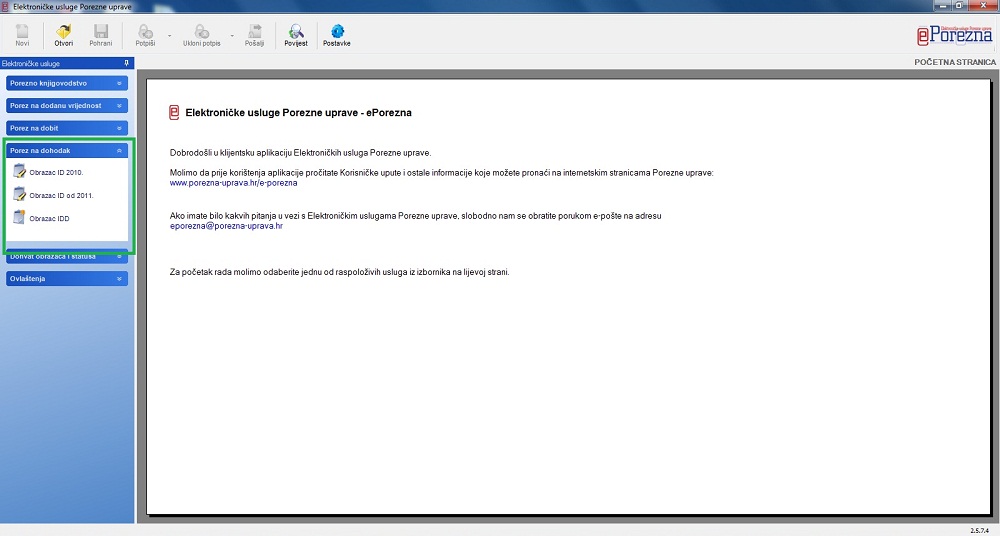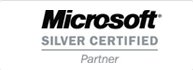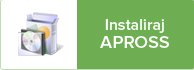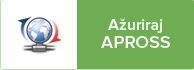e-Porezna
Priprema podataka za program e-Porezna
Apross – PDV obrazac
/PDV / Obračun PDV-a
Procedura za pripremu XML datoteke PDV obračuna za program e-Porezna je slijedeća:
- U programu za obračun PDV-a birate određeni obračun te klikom na gumb ‘Obrazac’ pozivate ispis obrasca.
- Na formi za ispis obrasca, klikom na gumb ‘Export XML’ pozivate kreiranje XML datoteke, koju ćete učitati u program e-Porezna. Datoteka se sprema na lokaciju zadanu u postavkama programa (obično je to ‘C:Zagreb dataPDV’) ili se može izabrati neka druga lokacija korištenjem opcije ‘izbor lokacije’ desno od gumba ‘Export XML’.
- Nakon prijave u program e-Porezna, lijevo u izborniku se odabire ‘Porez na dodanu vrijednost’ – > ‘Obrazac PDV’.
- Slijedi klik na gumb ‘Otvori’ te pronalazak XML datoteke na disku.¹
Učitani PDV obrazac možete prekontrolirati, eventualno promjeniti te ispisati. Nakon kontrole, obrazac se potpisuje dobivenim certifikatom klikom na gumb ‘Potpiši’ -> ‘Sadržaj’ -> ‘Certifikatom iz postavki’ te se potvrđuje s PINom.
Poslije potpisa, PDV obrazac se može poslati klikom na gumb ‘Pošalji’. Nakon slanja obrasca dobiva se potvrda slanja, koju si možete ispisati ukoliko želite.
¹Šifre ispostava poreznih uprava su nam nepoznate. Stoga, nakon prvog otvaranja XML datoteke u programu e-Porezna, potrebno je spremiti XML datoteku ponovno na disk. Iz te datoteke potrebno je pročitati šifru porezne ispostave i upisati ju u postavke PDV obrasca u ![]() -u.
-u.
Plaće – ID obrazac
ObradaXML datoteka
Procedura za pripremu XML datoteke ID obrasca za program e-Porezna je slijedeća:
- U programu za obračun plaće pokrećete formu za kreiranje XML datoteka.
- Na toj formi, potrebno je popuniti parametre potrebne za kreiranje datoteke (mjesec i godina ID obrasca su nužni, datum i doprinos za inozemstvo su opcionalni). Slijedi klik na gumb ‘Formiraj XML’. Datoteka se sprema na lokaciju zadanu u postavkama programa. Obično je ‘C:Zagreb dataOD’.
- Nakon prijave u program e-Porezna, lijevo u izborniku se odabire ‘Porez na dohodak’ – > ‘Obrazac ID od 2011 godine’.
- Slijedi klik na gumb ‘Otvori’ te pronalazak XML datoteke na disku.
Učitani ID obrazac možete prekontrolirati, eventualno promjeniti te ispisati. Nakon kontrole, obrazac se potpisuje dobivenim certifikatom klikom na gumb ‘Potpiši’ -> ‘Sadržaj’ -> ‘Certifikatom iz postavki’ te se potvrđuje s PINom.
Poslije potpisa, ID obrazac se može poslati klikom na gumb ‘Pošalji’. Nakon slanja obrasca dobiva se potvrda slanja, koju si možete ispisati ukoliko želite.